იმ შემთხვევაში, თუ თქვენ ცდილობთ აწარმოოთ პროგრამა / თამაში თქვენს კომპიუტერზე, მაგრამ ამის გაკეთება ვერ შეძლებთ, რადგან ჩნდება შეცდომის შეტყობინება, რომელშიც ნათქვამია:პროგრამა ვერ იწყება, რადგან თქვენს კომპიუტერში არ არის MSVCP140.dll. სცადეთ პროგრამის ინსტალაცია, ამ პრობლემის მოსაგვარებლად”და გაინტერესებთ რა უნდა გააკეთოთ, უბრალოდ საჭირო ადგილას ხართ. ეს პრობლემა ჩვეულებრივ ხდება, როდესაც კონკრეტული .dll ფაილი (ამ შემთხვევაში, ეს არის isMSVCP140.dll‘) მომხმარებლის კომპიუტერიდან დაკარგული ხდება. გაიარეთ ამ სტატიაში აღწერილი პროცესები და პრობლემა დროულად უნდა გადაწყდეს. სანამ უფრო დიდი გადაწყვეტილებების მისაღწევად გისურვებთ, გირჩევთ თავიდან გაიაროთ ეს ჩასწორებები, რომ შეამოწმოთ რამდენიმე მარტივი გამოსავალი ამ პრობლემის მოსაგვარებლად.
სამუშაოები–
1. თუ თქვენს კომპიუტერში პირველად ხვდებით ამგვარ პრობლემას, გადატვირთეთ შენი კომპიუტერი. გადატვირთვის შემდეგ შეამოწმეთ, არის თუ არა შეცდომა ისევ.
2. ზოგჯერ ვირუსებმა ან მავნე პროგრამებმა შეიძლება გამოიწვიოს ეს საკითხი თქვენს კომპიუტერში. თქვენი კომპიუტერის ფაილების სრული სკანირება.
თუ რომელიმე ამ გადაჭრის გზამ ვერ გადაჭრა პრობლემა, გადადით ამ სამუშაოზე -
Fix-1 დააინსტალირეთ Microsoft Visual C ++ 2015 გადანაწილებადი განახლება 3 RC-
Windows 10-ის მრავალი მომხმარებლის აზრით, მათი პრობლემა მოგვარდა მას შემდეგ, რაც ისინი დაინსტალირეს Microsoft Visual C ++ 2015 გადანაწილებადი განახლება 3 RC მათ კომპიუტერზე. ამისათვის უბრალოდ მიჰყევით ამ ნაბიჯებს-
1. ჩამოტვირთეთ Microsoft Visual C ++ 2015 გადანაწილებადი განახლება 3 RC.

2. შიგნით აირჩიეთ თქვენთვის სასურველი ჩამოტვირთვა ფანჯარა, მარცხენა მხარეს, აირჩიეთ ჩამოსატვირთ ფაილის ვერსია თქვენს კომპიუტერში CPU- ს არქიტექტურის შესაბამისად (თუ თქვენთვის უცნობია, მიჰყევით Ნაბიჯი 1 და ნაბიჯი 2 საქართველოს დაფიქსირება -1). ახლა, დააჭირეთ "შემდეგი”ჩამოტვირთვის პროცესის დასაწყებად.

3. ახლა, გადადით თქვენს კომპიუტერში გადმოწერილ ადგილას. ორჯერ დააწკაპუნეთ "vc_redist.x64”ინსტალაციის პროცესის დასაწყებად.

4. შიგნით Microsoft Visual C ++ 2015 გადანაწილება ფანჯარა, შეამოწმეთვეთანხმები ლიცენზიის პირობებს”და შემდეგ დააჭირეთ”Დაინსტალირება”ინსტალაციის პროცესის დასაწყებად.

ცოტა ხნით დაელოდეთ, რადგან ინსტალაციის პროცესი ერთ წუთში დასრულდება.
5. როდესაც ინსტალაციის პროცესი დასრულდება, დააჭირეთ ღილაკს ”დახურვა”დახურვა Აწყობა ფანჯარა.
Რესტარტი თქვენს კომპიუტერში თქვენი სისტემის ცვლილებების შესანახად. შეეცადეთ განაცხადის ხელახლა გაშვება თქვენს კომპიუტერში. პრობლემა უნდა გადაწყდეს.
Fix-2 ჩამოტვირთეთ და განათავსეთ MSVCP140.dll ხელით -
თუკი MSVCP140.dll თქვენს კომპიუტერში არ არის, შეგიძლიათ გადმოწეროთ ეს კონკრეტული .dll ფაილი და განათავსოთ თქვენი კომპიუტერის გარკვეულ დირექტორიაში. ეს მოაგვარებს თქვენს პრობლემას.
1. თავდაპირველად, დააჭირეთვინდოუსის გასაღებიKeyboard თქვენი კლავიშიდან, რომ მიიღოთ საძიებო ველი. ახლა, აკრიფეთ „Სისტემის კონფიგურაცია”საძიებო ველში.
2. შემდეგ თქვენ უნდა დააჭიროთ ღილაკს „Სისტემის კონფიგურაცია“.

3. შიგნით Სისტემის კონფიგურაცია ფანჯარა, შეამოწმეთსისტემის ტიპი”ფანჯრის მარჯვენა მხარეს. აღნიშნა თუ არა ეს „x64 დაფუძნებული კომპიუტერი”ან”x-32 დაფუძნებული კომპიუტერი“.

4. მითითებული DLL ფაილის ჩამოსატვირთად, ეწვიეთ MSVCP140.dll ვებსაიტი ახლა, ემთხვევა "ბიტი”(CPU- არქიტექტურა, -x64 ცოტათი ან -x32 bit) თქვენს კომპიუტერთან და შემდეგ დააჭირეთ ღილაკს "გადმოწერა”ჩამოტვირთვის პროცესის დასაწყებად.

5. “msvcp140.zip”გადმოწერილი იქნება თქვენს კომპიუტერში.
დახურეთ ბრაუზერის ფანჯარა.
6. ჩამოტვირთვის დასრულების შემდეგ, ამონაწერი ის თქვენთვის სასურველ ადგილას.

7. შემდეგ გადადით იმ საქაღალდეში, სადაც თქვენ მოაწესრიგეთ .dll ფაილი და ასლი "msvcp140.dll”ფაილი.

8. ახლა დააჭირეთ ვინდოუსის გასაღები + R გაშვება გაიქეცი ისევ ფანჯარა და შემდეგ აკრიფეთ ეს ფაილის ადგილმდებარეობა და დააჭირეთ ღილაკს შედი.
C: \ Windows \ System32

სისტემა 32 საქაღალდე გაიხსნება.
9. ჩასვით "msvcp140.dll”ფაილი სისტემა 32 საქაღალდე.
10. თუ მოთხოვნილია ცვლილებების შეტანის ნებართვა, დააჭირეთ ღილაკს ”გაგრძელება“.

ახლა დახურე ფაილის მკვლევარი ფანჯარა.
Შენ უნდა რესტარტი თქვენს კომპიუტერში, რათა თქვენს კომპიუტერში განხორციელდეს ცვლილებები. გადატვირთვის შემდეგ, შეამოწმეთ,MSVCP140.dllStill კვლავ იწვევს შეცდომას ან არა.
Fix-3 წაშალეთ და ხელახლა დააინსტალირეთ პრობლემატური პროგრამა -
პრობლემური პროგრამების დეინსტალაცია და ინსტალაცია დაგეხმარებათ.
1. თავიდან დააჭირეთ ვინდოუსის გასაღები + R და შემდეგ აკრიფეთ ”appwiz.cpl”და მოხვდა შედი.
პროგრამები და ფუნქციები გაიხსნება ფანჯარა.

2. შიგნით პროგრამა და მახასიათებლები ფანჯარა, გადაახვიეთ ქვემოთ და დააჭირეთ მაუსის მარჯვენა ღილაკს პრობლემურ პროგრამაზე და შემდეგ დააჭირეთ ღილაკს ”წაშალეთ”თქვენი კომპიუტერიდან დეინსტალაციისთვის.
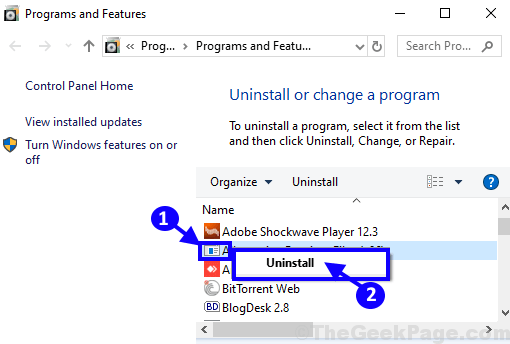
3. წაშალეთ ინსტალაციის პროცესი.
Რესტარტი თქვენს კომპიუტერში შეინახეთ ცვლილებები. თქვენი კომპიუტერის გადატვირთვის შემდეგ, ხელახლა დააინსტალირეთ პროგრამა. შეამოწმეთ, კვლავ ემუქრებათ საკითხი.


